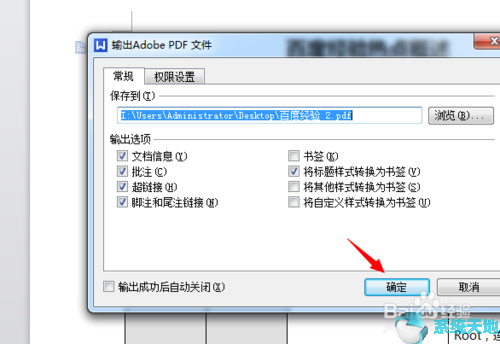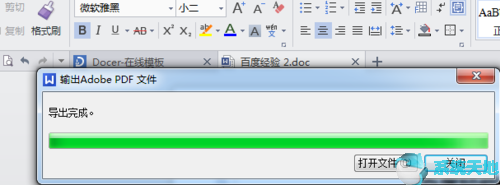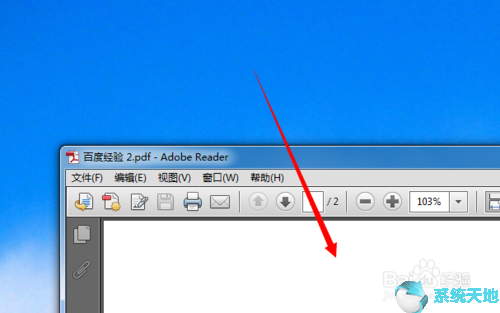WPS Office 2018官方免费版
- 系统大小:58.15 MB
- 系统语言:简体中文
- 更新时间:11-18
- 授权方式:免费软件
- 推荐星级:
WPS Office 2018是一款国产的免费办公软件,以全新的界面选择、全新的首页模板、贴心的应用服务,智能的素材库、更简单的文档创作,还有支持最新Windows 8/8.1/win10系统。wps office2018丰富的在线模板、在线素材,轻松创作优质文档,变化的是我们一直在进步,不变的是依然体积小,和与微软的深度兼容。WPS Office 2018免费版,大家赶快来体验下。
WPS Office 2018是一款国产的免费办公软件,以全新的界面选择、全新的首页模板、贴心的应用服务,智能的素材库、更简单的文档创作,还有支持最新Windows 8/8.1/win10系统。wps office2018丰富的在线模板、在线素材,轻松创作优质文档,变化的是我们一直在进步,不变的是依然体积小,和与微软的深度兼容。WPS Office 2018免费版,大家赶快来体验下。
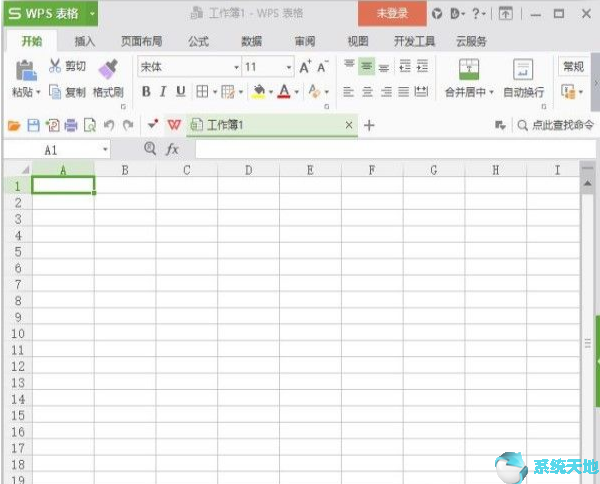
软件功能
1、WPS+云服务
WPSOffice2018内置WPS+云办公服务,并与整个办公系统深度整合。自动同步服务让你的文档可以在所有设备现身,随时随地处理文件。你可以通过登录账号来开启服务,你在任何一部设备做出的更改都会出现在你所有的设备。除此之外,WPS+云办公服务还内置企业邮箱、企业即时通讯、协作办公、建立协作组、云文档、云字体等功能。灵活的订阅购买方式,大大节省企业IT成本。内网用户,还可以将你需要的WPS+云办公服务部署到你自己的内网服务器。
2、文档标准
WPSOffice2018符合国际标准OXML和国内标准UOF2.0。这是一种以XML为基础并以ZIP格式压缩的电子文件规范,支持文件、表格、备忘录、幻灯片等文件格式。WPSOffice2018默认保存文件格式为 docx xlsx pptx pptsx 等。
3、加密技术
WPSOffice2018保证数据安全,这是重中之重,是不可妥协的底线。你可能在WPSOffice中制作了至关重要的文件,或是查看了公司的机密文档,这些操作和被操作的文件,我们都不会窃取,也不会被他人窃取。您的文件在被同步到云端时,会通过多种加密技术,甚至将一个文件分割成无数个无法被读取的碎片,这些碎片缺一不可,我们还将这些碎片信息存储在跨地域的多台服务器中,只有将所有碎片同时加载通过再运算,才能呈现您的文档。我们不仅通过这一种技术来保证安全,先进的128Bit加密技术为加密过程奠定了基础。在本地给文档加密,你的文档只有你和你授权的人才能看见。
4、与其它系统集成
WPSOffice2018与企业客户的现有系统整合变得轻而易举。您不需要过多花费精力在如何将WPS产品整合到您的系统中而发愁,因为这一过程十分容易,同时这些难题都又我们来完成。与 MicrosoftOffice一致的二次开发接口、API 接口、对象模型,兼容的VBA 环境,支持 COM 加载插件等机制,平滑迁移现有的电子政务平台、应用系统等。
5、文档兼容
一如既往,WPSOffice2018上手迅速,直接创建文档并保存成你常用的文档格式,无需转化。
软件特色
去wpsupdate_res.dll校验
去“WPS云文档”虚拟磁盘
去WPS热点并禁止后台下载相关文件
禁止添加计划任务、禁止后台下载更新文件
去备份管理下方金山数据恢复大师的广告
去字体里的在线字体并禁止后台下载相关文件
禁止打开程序后弹窗WPS文档漫游首页tab
去无联网版提示登录进程异常的Tips
去特色功能docer稻壳儿、用户反馈按钮
去左上角WPS 文字(演示、表格)图标:帮助菜单
去两款旧版皮肤(两款皮肤似乎以过了辉煌的时代)
禁止打开程序后弹窗在线模版tab、禁止按F1弹出帮助
去右上角帮助、wps热点两个按钮,去开发工具说明按钮
去保存文档时提示文档保存至本地,建议上传至云文档,更安全的Tips
去菜单- 帮助- 表格帮助、微博求助、论坛、新特性、产品中心、检查更新
使用教程
WPS2018如何设置自动保存时间的教程
我们在使用WPS写文章和制作表格等时候,经常会因为电脑出现问题或者停电等情况不能保存自己编辑的文档。为了防止这类情况的发生,我们该如何设置WPS自动保存呢。现在就由我来告诉大家如何操作吧~
1.WPS文字设置自动保存
首先,我们打开WPS文字软件。
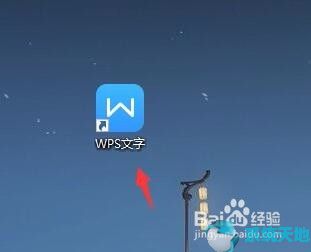
然后我们点击左上角的【WPS文字】,弹出的下拉菜单里,点击【选项】
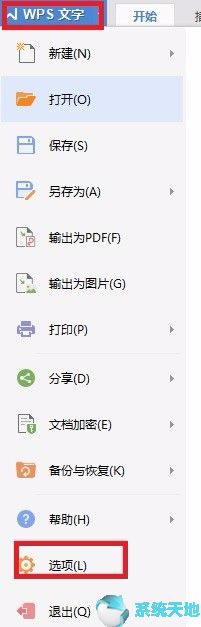
在弹出的选项窗口里,我们点击【备份设置】,然后设置自动保存的时间及保存文件的路径,最后点击【确定】就可以了。
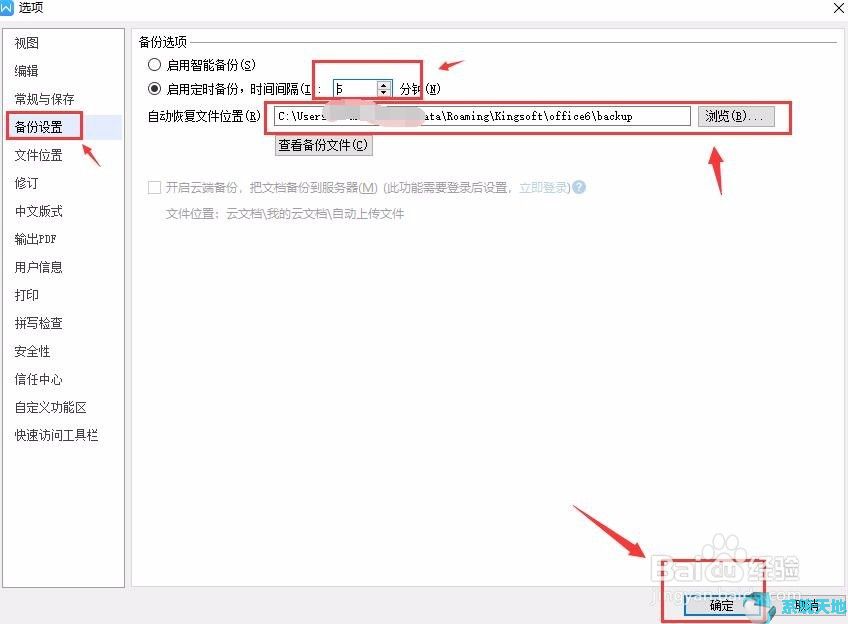
2.WPS表格设置自动保存
和WPS文字差不多,首先我们打开WPS表格软件。

打开软件后,点击左上角的【WPS表格】,然后在弹出的菜单里点击【选项】
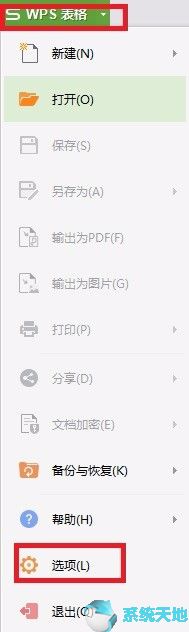
在弹出的选项窗口,点击左侧的【备份设置】,然后选择启用定时备份。设置备份间隔时间和路径后,点击【确定】就完成了。
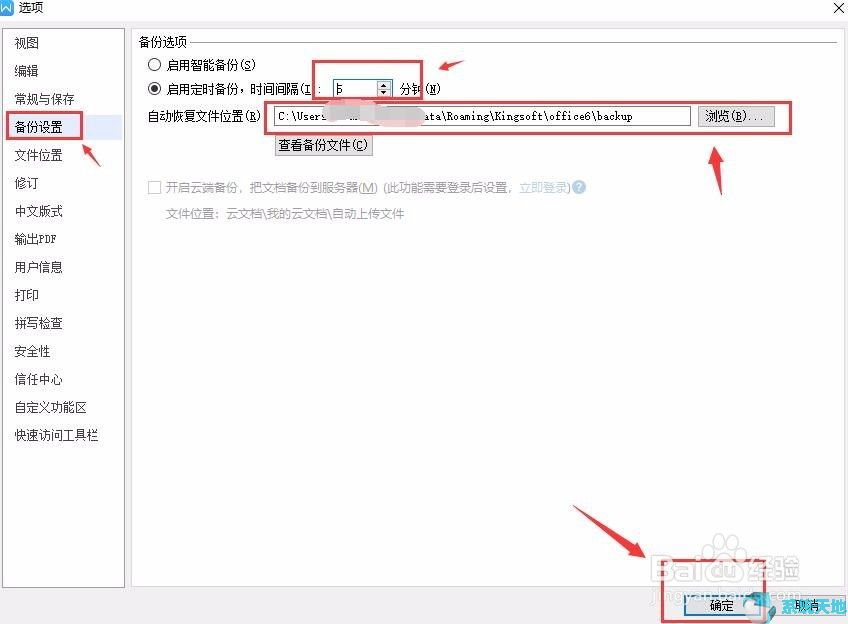
最后,我来总结一下操作思路。打开WPS,点击左上角,然后选择选项,最后设置自动备份时间和路径。
wps2018怎么看打印预览?
打开WPS文档
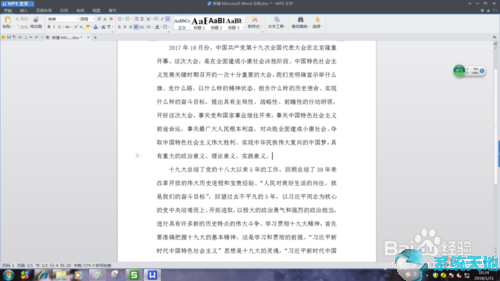
点击左上角“WPS文字”
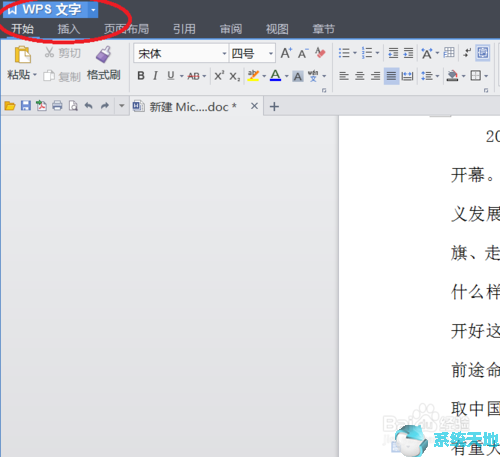
单击“打印预览”
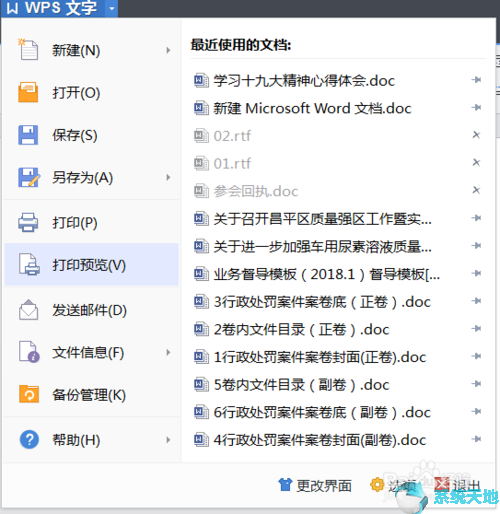
如图,即为打印预览界面
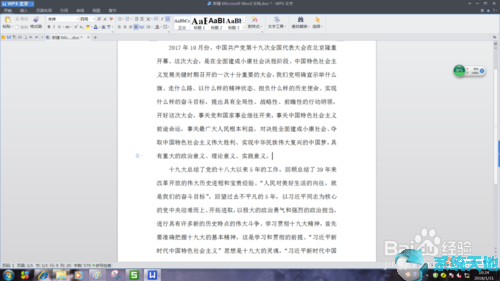
如果预览满意,点击左上角“打印”即可
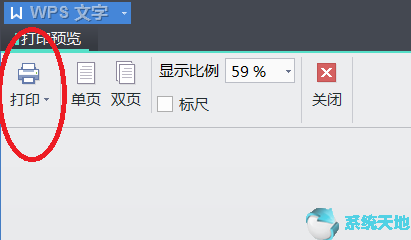
WPS文字怎么转换为PDF文件?
右键单击一个word文档,然后在出现的右键菜单中选择“打开方式”,然后继续以WPS文字(必须之前安装WPS Office)的方式打开该文档。
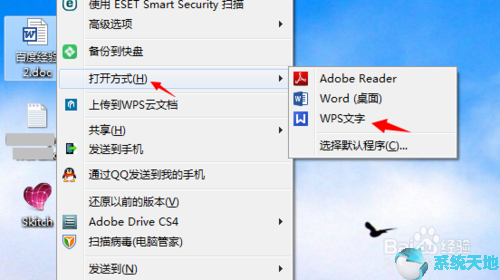
在使用WPS文字打开的文档中点击界面左上角的“WPS文字”按钮,如图所示。
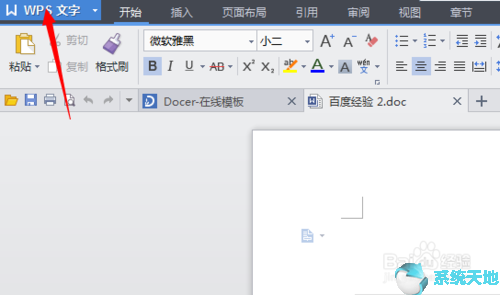
在出现的菜单中点击“另存为”右边的箭头,然后会自动打开新的菜单,在菜单中点击“输出为PDF格式”选项,如图所示。
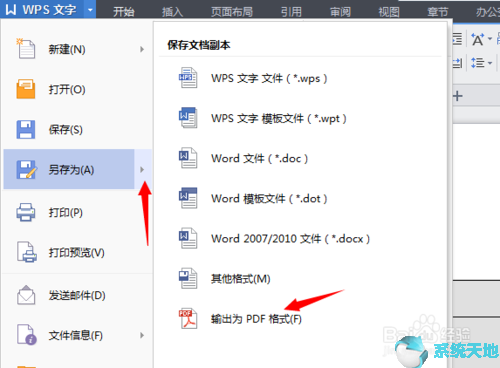
点击“保存到”右侧的“浏览”按钮浏览文件夹,选择您要保存文件的路径,然后勾选相关输出选项,如图所示。
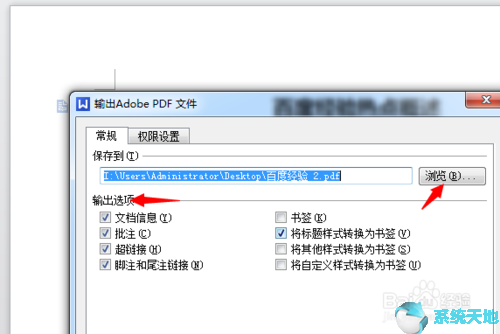
设置完成后点击下面的“确定”按钮开始转换格式,等待转换完成,然后点击“打开文件”按钮打开该pdf文件。